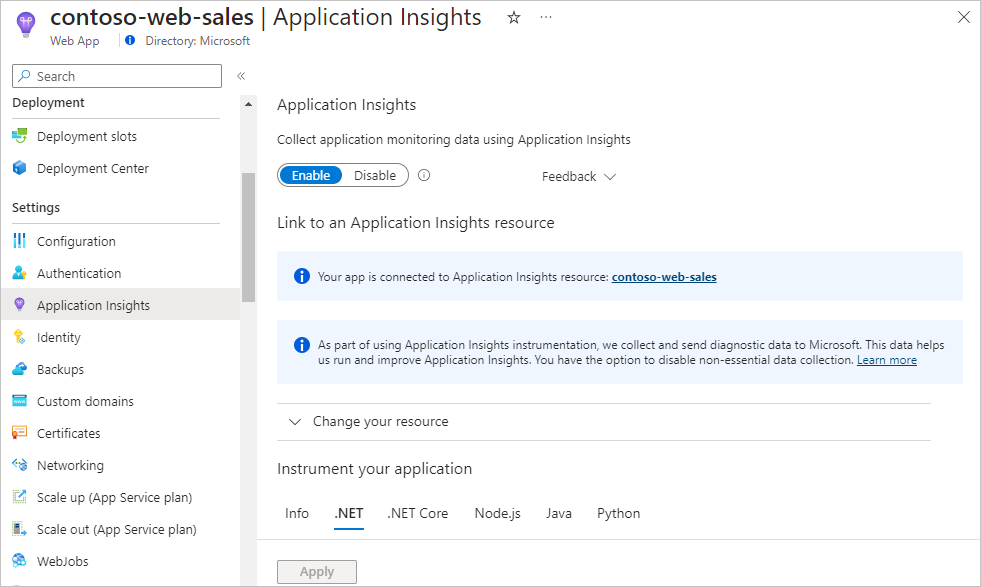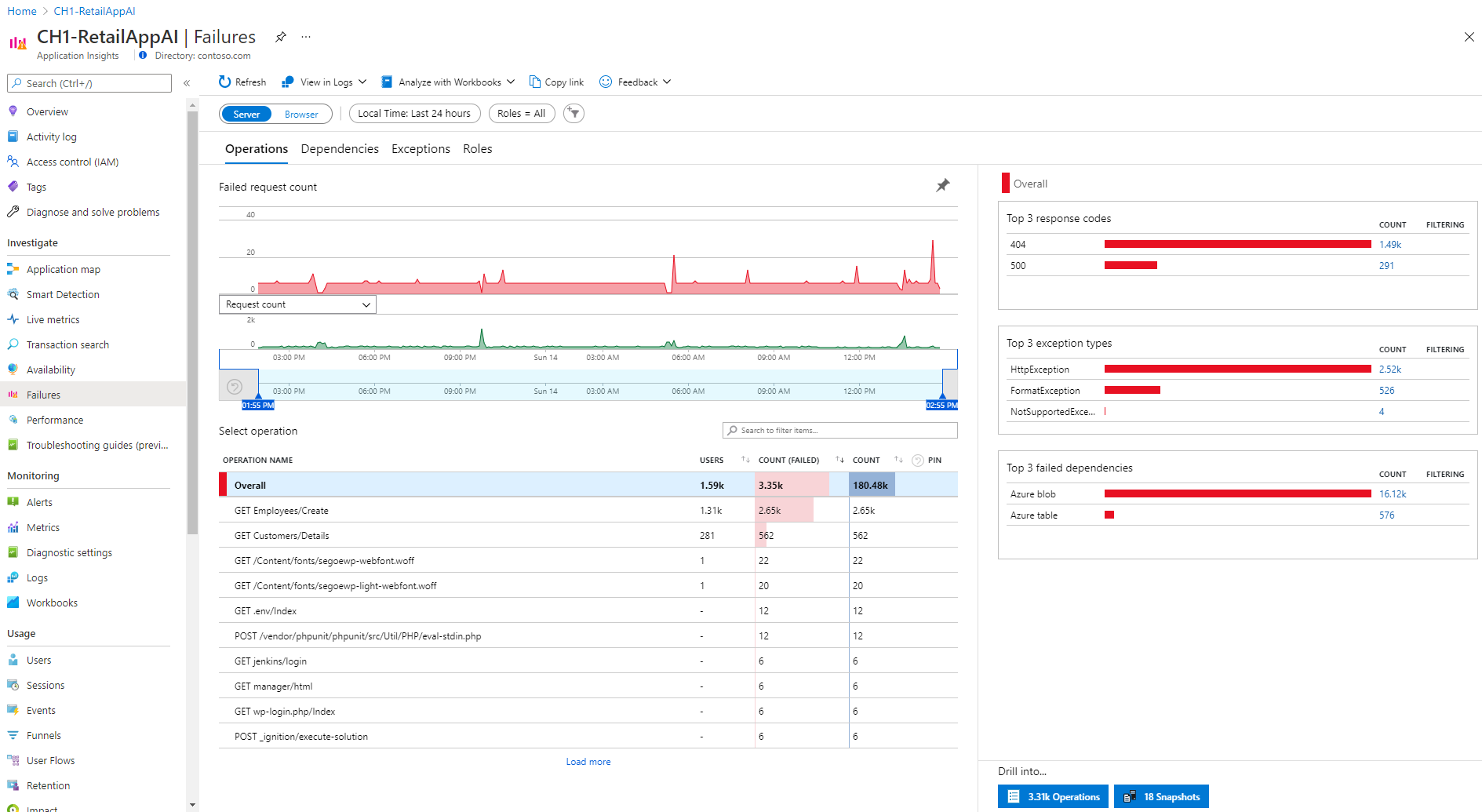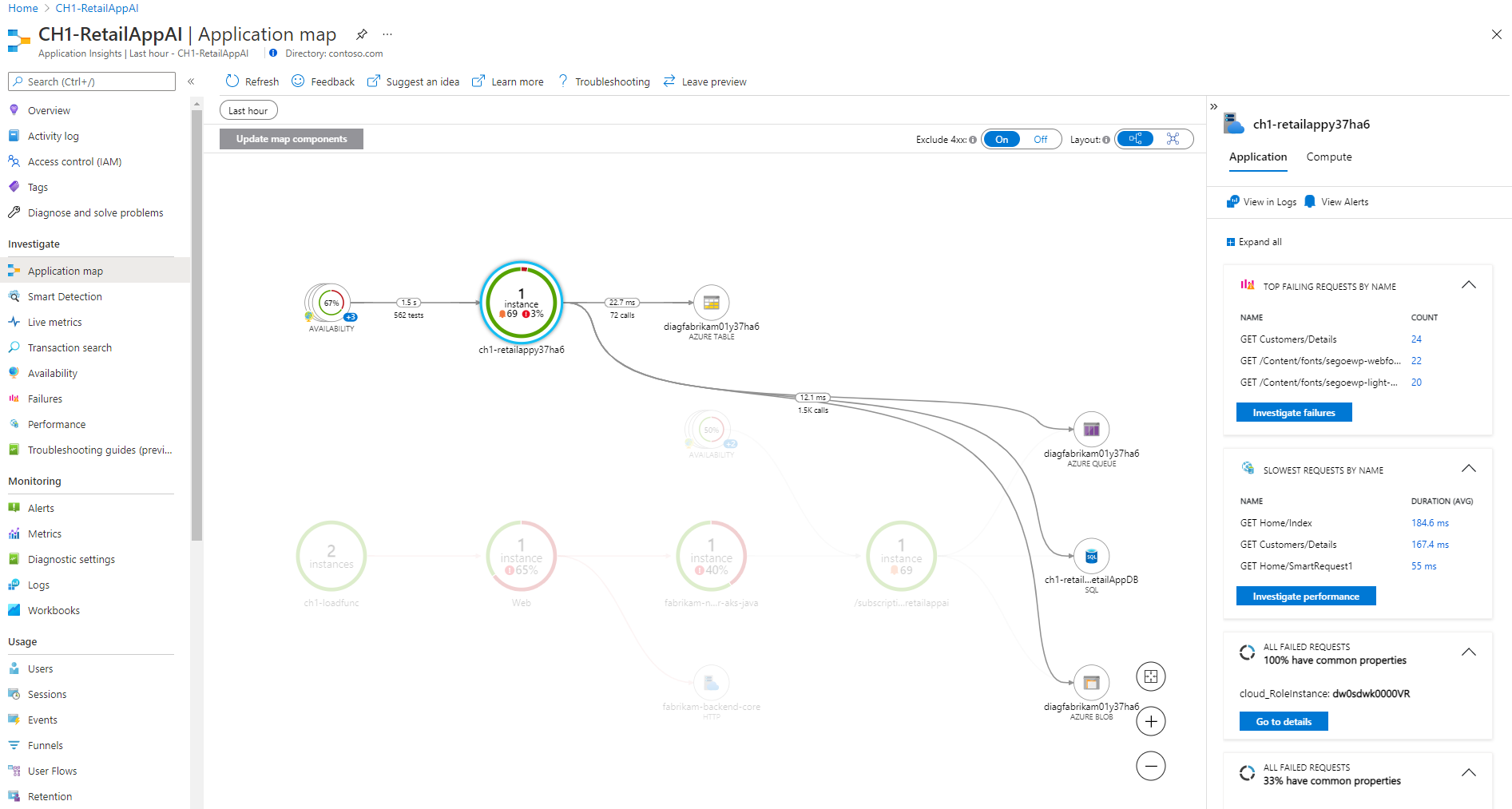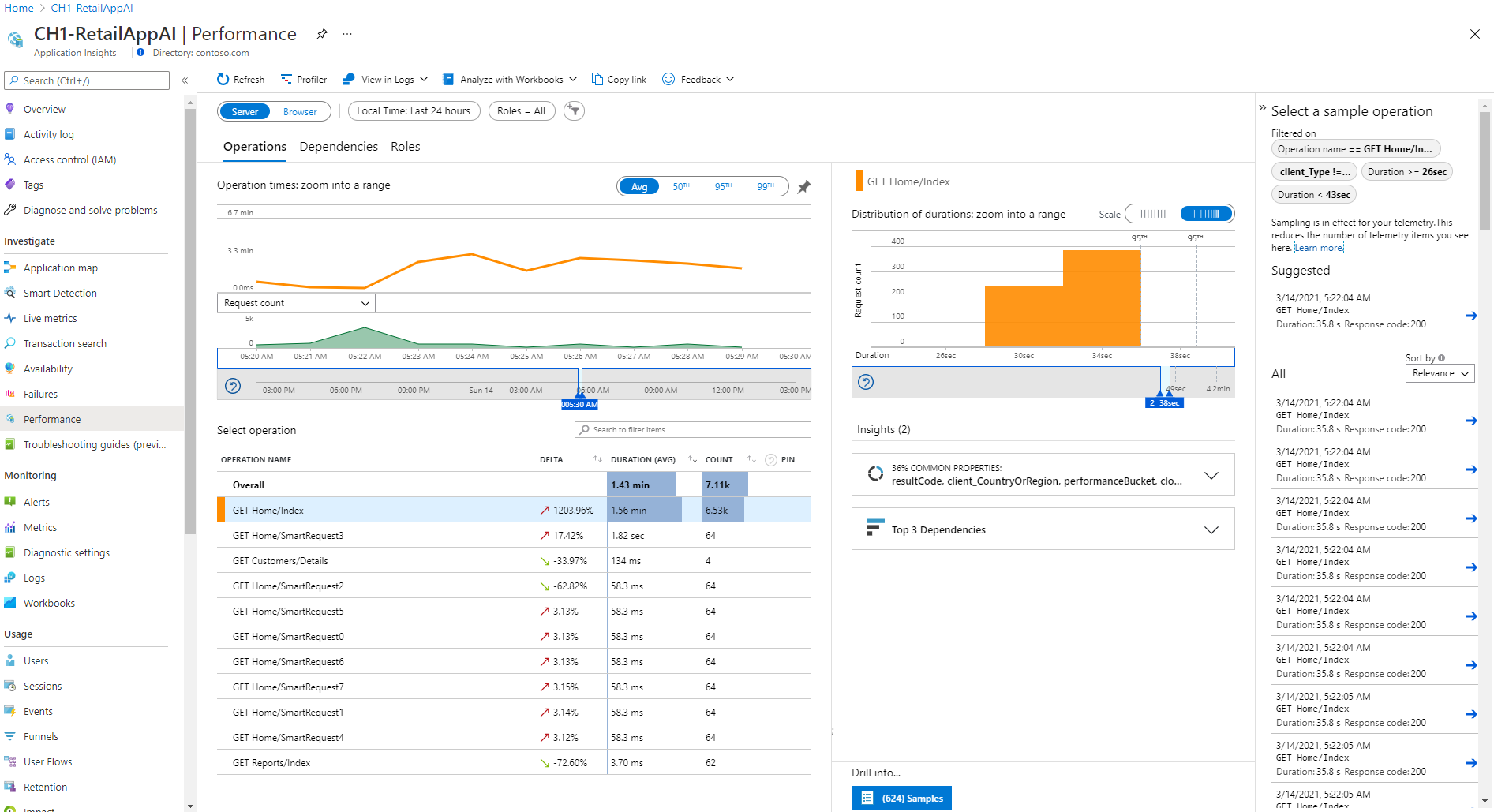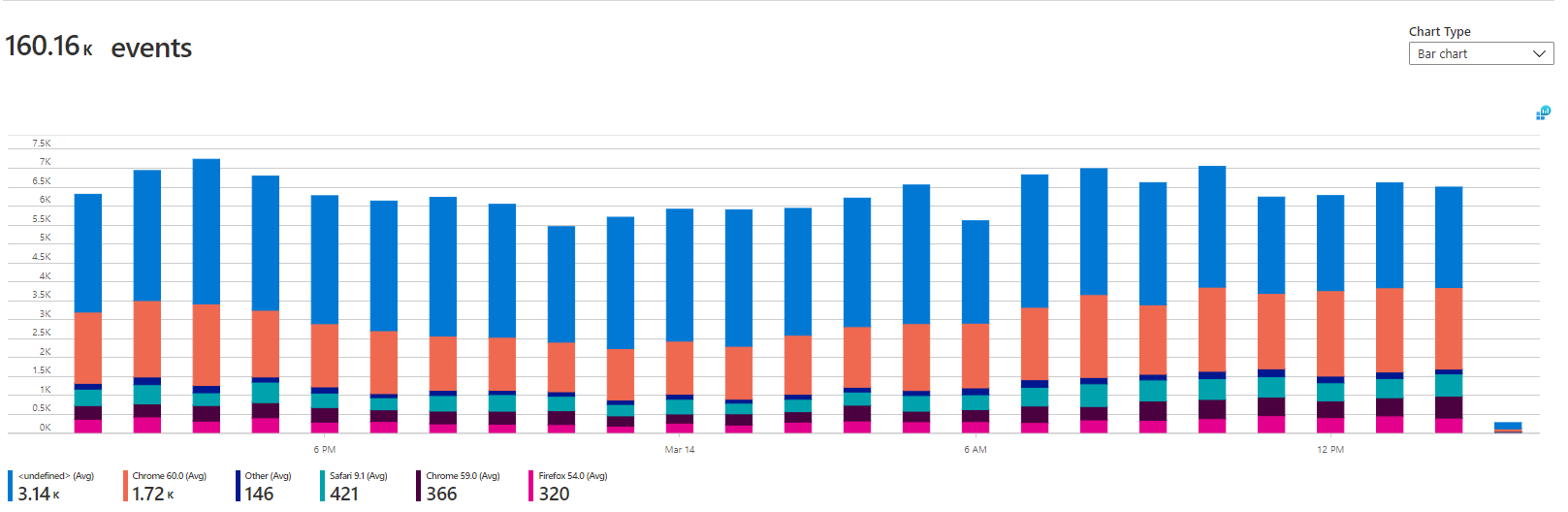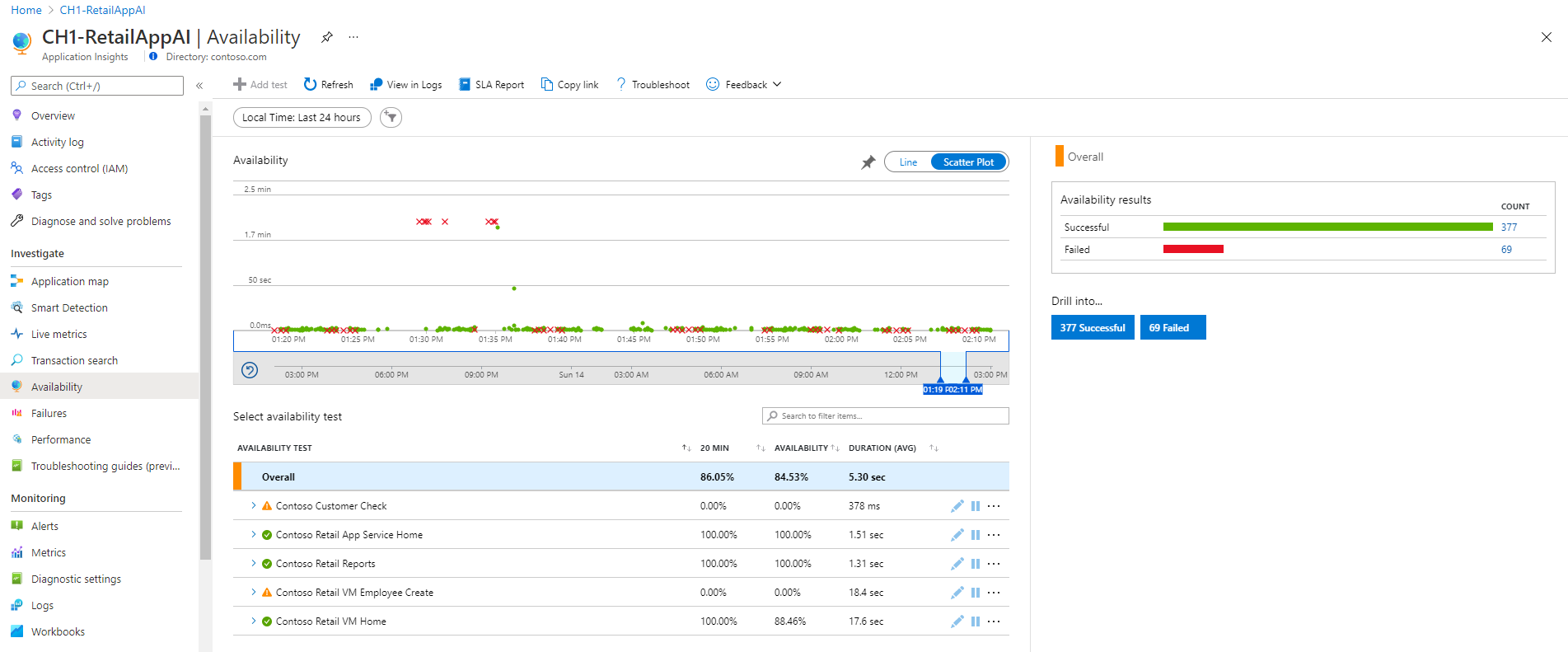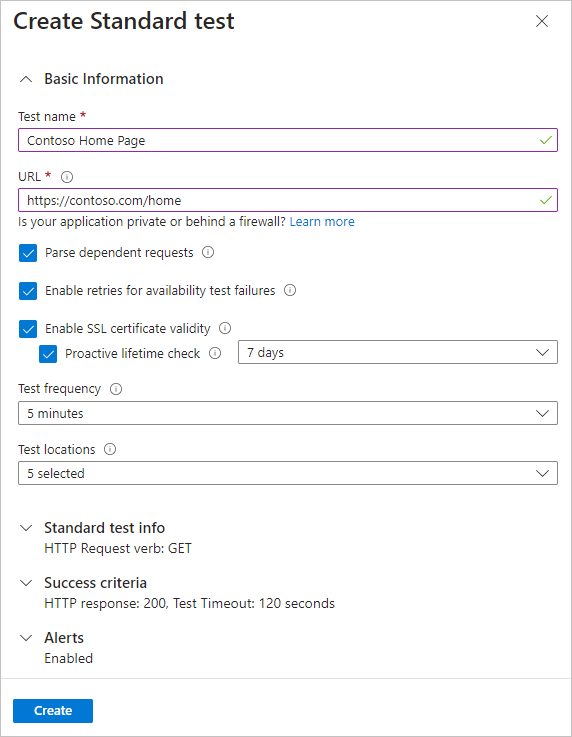Monitorowanie aplikacji przy użyciu Szczegółowe informacje aplikacji
Gdy wystąpią problemy z aplikacją organizacji finansowej, klienci nie będą mogli uzyskać dostępu do swoich kont. Jeśli problemy z aplikacją nie są szybko rozwiązywane, negatywnie wpływa to na zadowolenie klientów. Twoja organizacja chce uniknąć tych problemów podczas przemieszczania się na platformę Azure.
W tej lekcji opisano sposób integrowania Szczegółowe informacje aplikacji usługi Azure Monitor z aplikacjami. Możesz użyć Szczegółowe informacje aplikacji, aby szybciej sprawdzić kondycję aplikacji i rozwiązać problemy.
Użyj Szczegółowe informacje aplikacji, aby:
- Analizowanie i rozwiązywanie problemów, które wpływają na kondycję i wydajność aplikacji.
- Ulepszanie cyklu projektowania aplikacji.
- Ocenianie środowiska użytkownika i analizowanie zachowania użytkowników.
Integrowanie aplikacji Application Insights z aplikacjami
Aby zintegrować aplikację Szczegółowe informacje z aplikacjami, możesz włączyć Szczegółowe informacje aplikacji w witrynie Azure Portal lub instrumentować aplikację przy użyciu usługi Application Szczegółowe informacje. Instrumentacja odnosi się do włączania zbierania danych monitorowania z aplikacji przy użyciu agenta lub zestawu SDK. Podejście do instrumentacji różni się w zależności od języka i platformy aplikacji.
W wielu przypadkach można zaimplementować instrumentację bez dostępu do kodu źródłowego aplikacji przy użyciu dołączania bez kodu w witrynie Azure Portal lub przy użyciu agenta. Na przykład w przypadku aplikacji .NET i .NET Core hostowanych w usługach aplikacja systemu Azure można włączyć zbieranie danych monitorowania za pomocą Szczegółowe informacje aplikacji przy użyciu przełącznika w witrynie Azure Portal.
Aplikacja Szczegółowe informacje automatycznie zbiera dane dotyczące wydajności i kondycji aplikacji oraz wyświetla te dane w witrynie Azure Portal. Możesz wybrać pozycję Błędy w obszarze Nawigacji po lewej stronie aplikacji Szczegółowe informacje, aby uzyskać listę wszystkich niepowodzeń zebranych dla aplikacji i przejść do szczegółów poszczególnych.
Aby kontynuować badanie głównej przyczyny błędu lub wyjątku, możesz przejść do szczegółów problematycznej transakcji w celu uzyskania szczegółowego kompleksowego widoku transakcji, który zawiera zależności i szczegóły wyjątku.
Aplikacja Szczegółowe informacje również automatycznie wykrywa zależności aplikacji w celu obsługi rozproszonego śledzenia i tworzenia widoków topologii aplikacji. Tę topologię można wyświetlić, wybierając pozycję Mapa aplikacji w obszarze nawigacji Po lewej stronie Szczegółowe informacje aplikacji.
Aby wyświetlić więcej szczegółów każdego składnika na mapie, wybierz go. Na przykład możesz wyświetlić najwolniejsze żądania dla wystąpienia i dokładniej zbadać wydajność. Te szczegółowe analizy pomagają lepiej zrozumieć aplikację i reagować na jej wymagania.
Monitorowanie wydajności aplikacji
Możesz dokładniej zbadać powolne transakcje, aby zidentyfikować powolne żądania i zależności po stronie serwera. Przejdź do szczegółów, wybierając pozycję Zbadaj wydajność na mapie aplikacji lub wybierając pozycję Wydajność w obszarze Nawigacji po lewej stronie aplikacji Szczegółowe informacje.
Na ekranie Wydajność można odizolować powolne transakcje, wybierając zakres czasu, nazwę operacji i czasy trwania zainteresowania. Zostanie również wyświetlony monit o automatyczne zidentyfikowanie anomalii i typowości transakcji. W tym miejscu możesz przejść do szczegółów poszczególnych transakcji w celu uzyskania kompleksowego widoku szczegółów transakcji za pomocą wykresu Gantta zależności.
Jeśli instrumentujesz strony internetowe przy użyciu usługi Application Szczegółowe informacje, możesz również uzyskać wgląd w widoki stron i operacje przeglądarki oraz zależności. Zbieranie tych danych przeglądarki wymaga dodania skryptu do stron internetowych. Po dodaniu skryptu możesz uzyskać dostęp do widoków stron i skojarzonych z nimi metryk wydajności, wybierając przełącznik Przeglądarka .
Analizowanie zachowania użytkownika
Instrumentowanie stron internetowych za pomocą usługi Application Szczegółowe informacje zbiera informacje o użyciu w celu rozszerzenia możliwości monitorowania po stronie serwera. Ta sama instrumentacja języka JavaScript po stronie przeglądarki udostępnia dane użycia, w tym liczbę użytkowników, sesje, zdarzenia, wersję przeglądarki, wersję systemu operacyjnego i lokalizacje. Te dane użycia pokazują, które strony twojej aplikacji są najbardziej popularne, gdzie użytkownicy wyrzucą się, oraz współczynnik konwersji i przechowywania dla określonych stron.
W poprzednim przykładzie przedstawiono najpopularniejsze przeglądarki i wersje. Tego typu informacji można użyć do informowania decyzji dotyczących przydzielania zasobów funkcjonalnych i testowych wydajności.
Monitorowanie dostępności aplikacji
Możesz użyć strony Dostępność Szczegółowe informacje aplikacji, aby stale monitorować kondycję aplikacji i sprawdzać kondycję aplikacji z różnych lokalizacji geograficznych.
Po utworzeniu testu dostępności możesz użyć strony Dostępność , aby zobaczyć, jak aplikacja działa w różnych lokalizacjach. Każda kropka na wykresie wykresu punktowego reprezentuje test, który został uruchomiony. Czerwona kropka oznacza, że test zakończył się niepowodzeniem.
Wybierz czerwoną kropkę, aby wyświetlić szczegółowy podział błędu testu, w tym informacje o tym, co mogło go spowodować. Możesz użyć tych informacji, aby odpowiednio zareagować.
Podczas tworzenia testu dostępności można określić szczegóły, takie jak częstotliwość, adres URL aplikacji i lokalizacje, z których chcesz przetestować aplikację. Poniższy przykład przedstawia konfigurację testu, który wysyła żądanie do aplikacji co pięć minut z pięciu lokalizacji geograficznych.
Uzyskiwanie powiadomień i podejmowanie akcji
Możesz skonfigurować reguły alertów Szczegółowe informacje aplikacji, aby monitorować wydajność i dostępność aplikacji. Możesz określić warunki, które powinny wyzwolić alert i dyktować sposób obsługi alertu. Na przykład aplikacja Szczegółowe informacje może wysłać alert, jeśli określona liczba lokalizacji jest niedostępna lub jeśli wystąpi określona liczba wyjątków.
Możesz również określić, kto ma powiadamiać o alercie. Aplikacja Szczegółowe informacje może wysyłać powiadomienia za pośrednictwem poczty e-mail lub wiadomości SMS albo używać elementów Runbook i webhook do reagowania na alerty za pośrednictwem automatyzacji.